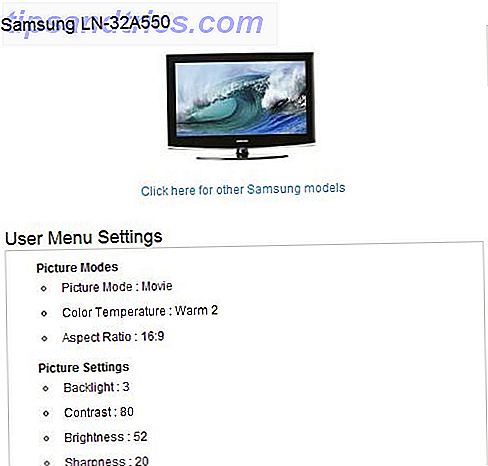Trouver un bon logiciel de CAO gratuit n'est pas une tâche facile. Il y a beaucoup de grands programmes de CAO en 2D, comme TurboCAD ou AutoCAD, mais combien d'options de qualité sont complètement gratuites?
Trouver un bon logiciel de CAO gratuit n'est pas une tâche facile. Il y a beaucoup de grands programmes de CAO en 2D, comme TurboCAD ou AutoCAD, mais combien d'options de qualité sont complètement gratuites?
Vous pouvez toujours essayer d'utiliser des applications de dessin gratuites, comme celles que Saikat a revues Love Doodles? Voici 8 sites Web pour montrer votre amour pour Doodles Doodles d'amour? Voici 8 sites Web pour montrer votre amour pour Doodling Lire la suite - mais ils n'offriront pas la précision ou les fonctionnalités offertes par le logiciel CAD 2d.
Il y a un logiciel de CAO gratuit qu'Angela a couvert brièvement en 2011 et qui s'intitule LibreCAD Free CAD Drawing pour Linux, Windows et Mac. Utilisation de LibreCAD Free CAO pour Linux, Windows et Mac LibreCAD Beta 4 LibreCAD est un client CAO libre et gratuit en 2D. peut être utilisé pour toutes sortes de conception 2D, y compris les plans architecturaux, la conception technique, la conception graphique et la conception de pièces mécaniques. Le ... Lire la suite. Dans cet article, Angela vous a présenté la fenêtre de dessin, et comment créer des formes et des dimensions de base.
Depuis, le logiciel a été mis à jour plusieurs fois, avec la mise à jour la plus récente du 8 février 2012. Si vous avez vraiment besoin d'argent, mais que vous avez vraiment besoin d'un logiciel de CAO 2D de haute qualité, je vais vous montrer Quelques astuces pour profiter pleinement de ce que LibreCAD a à offrir.
LibreCAD est un logiciel de CAO gratuit sur lequel vous pouvez compter
LibreCAD est disponible pour plusieurs plates-formes OS, y compris Mac, Windows ou Linux - donc il y a du bon pour tout le monde.
Astuce # 1 - Définir vos unités par défaut pour gagner du temps
La première astuce consiste à ralentir pendant l'installation et à sélectionner les unités par défaut que vous êtes le plus susceptible d'utiliser lorsque vous lancez ce logiciel.
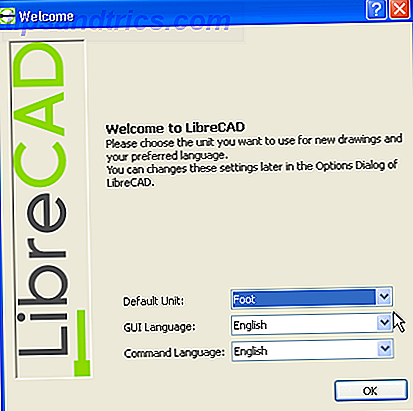
Cela peut vous faire gagner beaucoup de temps plus tard lorsque vous ouvrez de nouveaux dessins - le logiciel utilisera automatiquement les unités que vous préférez.
Astuce # 2 - Utilisez les info-bulles pour naviguer dans le menu des boutons
Lorsque vous exécutez LibreCAD pour la première fois, vous trouverez tous les outils de dessin condensés en quelques boutons sur le côté gauche de l'écran. Chacun de ces outils contient tout le sous-ensemble d'outils supplémentaires. Par exemple, lorsque vous cliquez sur l'outil "ligne", vous disposez d'un ensemble d'outils supplémentaires pour dessiner des lignes et des formes contenant des lignes. 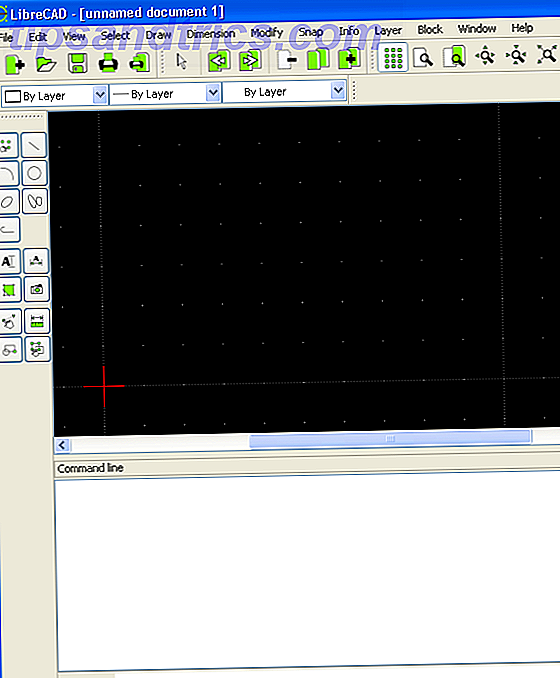
Le signe d'un logiciel bien écrit est que lorsque vous passez votre souris sur un bouton, il vous montre une info-bulle de ce que signifie ce bouton graphique. Avec LibreCAD, si vous êtes confus au sujet du symbole sur un bouton, placez la souris sur le symbole pour obtenir des conseils. 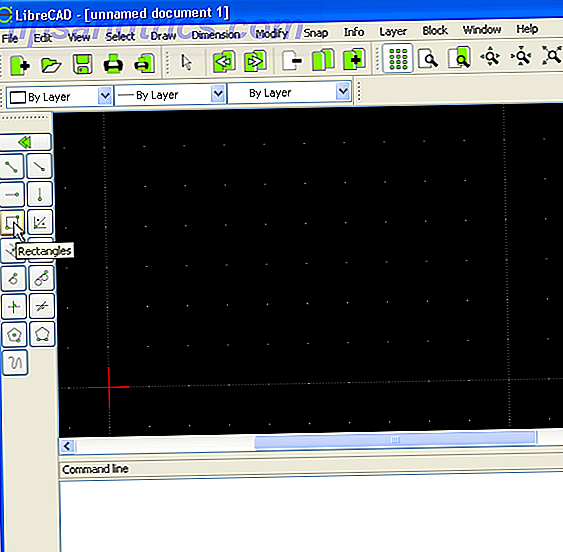
Peu importe la complexité de la fonction du bouton, l'info-bulle vous expliquera son but. 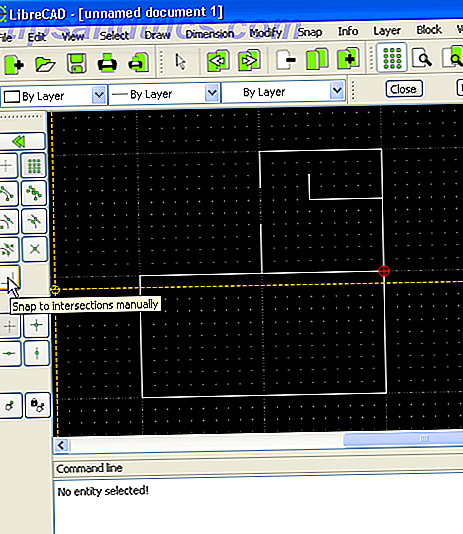
Comme vous pouvez le voir ci-dessus, j'ai commencé à dessiner le plan pour une section de notre maison.
Astuce n ° 3 - Utilisez l'accrochage à la grille pour faciliter le dessin
Si vous avez déjà utilisé un logiciel de dessin non-CAO, vous savez que créer des lignes droites et aligner des objets sur le dessin n'est pas toujours facile.
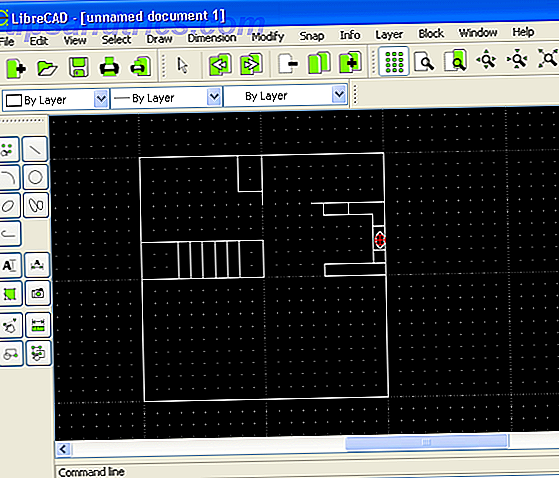
Dans LibreCAD, vous pouvez activer l'accrochage à la grille pour que les lignes et les formes que vous dessinez s'accrochent à la grille de points, ce qui facilite l'alignement des éléments du dessin au fur et à mesure.
Astuce n ° 4 - Utiliser des calques pour construire votre dessin
À mon avis, la meilleure chose à propos du dessin avec un logiciel de CAO est le fait que vous pouvez créer des "couches", qui sont essentiellement des dessins qui peuvent être placés "sur le dessus" d'autres dessins. Il est doux comme une feuille transparente avec des éléments spécifiques dessinés dessus, que vous pouvez ajouter ou supprimer au-dessus d'un dessin existant.
Utilisez l'élément de menu "Calque" pour ajouter un nouveau calque à votre dessin et sélectionnez une couleur pour les objets de ce calque. 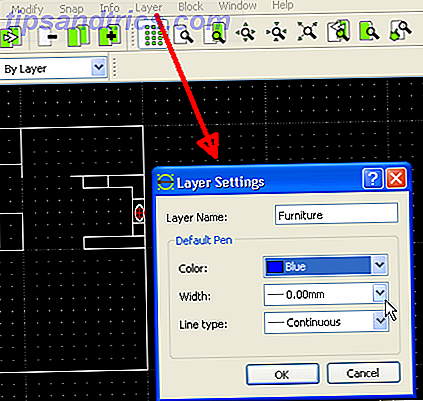
Maintenant que vous commencez à dessiner, vous remarquerez que toutes les lignes utilisent la couleur par défaut pour ce calque. Au fur et à mesure que vous développez votre dessin global, il s'agit d'une excellente façon de bien organiser les types d'objet ou les plus gros composants de votre dessin. 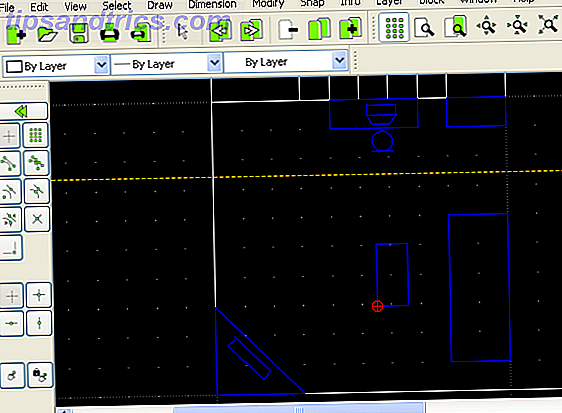
Lorsque vous souhaitez vous concentrer sur ce groupe d'objets ou simplement supprimer la confusion pour le reste de votre dessin, vous pouvez simplement ajouter et supprimer des calques afin de vous concentrer plus facilement sur les détails.
Astuce # 5 - Utiliser du texte dans le dessin
Cette astuce dépend vraiment du type de dessin sur lequel vous travaillez, mais dans la plupart des cas vous ne pouvez pas avoir trop d'étiquettes dans un dessin. Les étiquettes vous permettent d'épeler quels objets sont censés être, ou le but pour différentes zones de vos dessins.
Le texte est vraiment facile à ajouter dans LibreCAD. Cliquez simplement sur le bouton Texte dans le menu de gauche, puis choisissez la taille, la police et l'alignement.
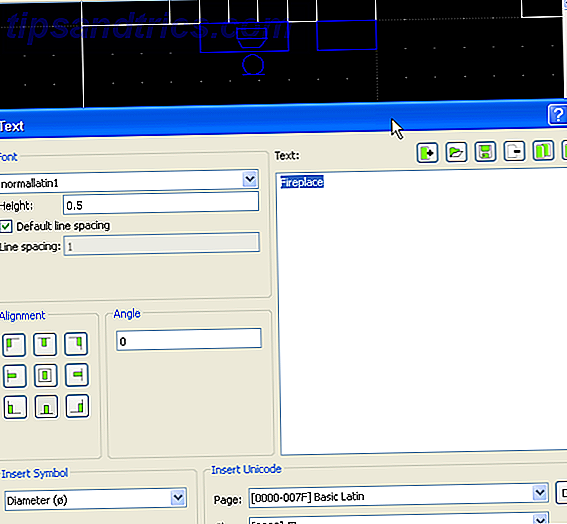
Lorsque vous avez terminé le formatage, vous pouvez simplement placer le texte n'importe où sur le dessin que vous aimez.
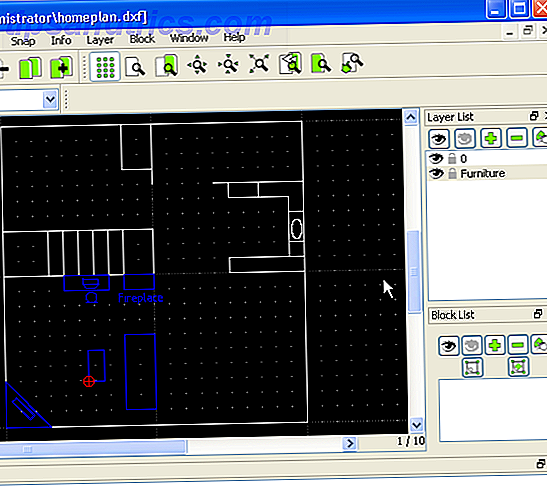 Dans cet exemple, j'ai placé du texte dans le même calque que le mobilier, mais beaucoup de gens préfèrent faire tout le texte du dessin dans son propre calque unique.
Dans cet exemple, j'ai placé du texte dans le même calque que le mobilier, mais beaucoup de gens préfèrent faire tout le texte du dessin dans son propre calque unique.
Astuce # 6 - Prendre des mesures à l'intérieur du dessin
Une autre caractéristique vraiment géniale pour les outils de dessin CAO comme celui-ci - mais particulièrement facile à l'intérieur de LibreCAD - est la possibilité de mesurer rapidement les longueurs et les dimensions directement à l'intérieur du dessin.
Vous pouvez le faire en cliquant sur l'outil de mesure de ligne dans le menu du bouton gauche, puis en cliquant sur deux points dans le dessin. La distance entre ces deux points (en utilisant vos unités par défaut - souvenez-vous de cela?) Est imprimée dans le volet d'affichage de l'état du bas. 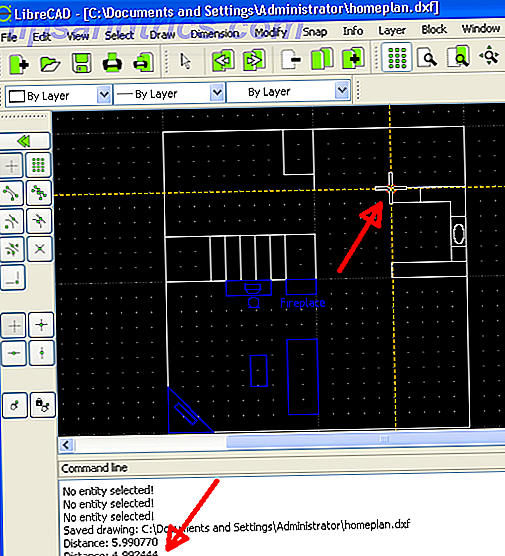
Comme vous pouvez le voir, LibreCAD est non seulement très facile à utiliser, mais aussi très fonctionnel. Ces six conseils ne sont que la pointe du iceburg. Alors que vous continuez à explorer le logiciel et à créer vos propres dessins, je suis sûr que vous découvrirez vos propres fonctionnalités préférées.
Avez-vous déjà essayé LibreCAD? Avez-vous des conseils que vous pouvez partager avec d'autres lecteurs? Partagez votre opinion sur le logiciel dans la section des commentaires ci-dessous.
Crédit d'image: Logiciel CAO Via Shutterstock